Har du støtt på feil cache miss problem på Android og Chrome? Google Chrome er den mest brukte nettleseren. Spesielt på Android-mobiler, hvor vi finner det som standard. Men noen ganger kan selv de applikasjonene som fungerer best gi en og annen liten feil.
Hvis du har funnet feilen når du går inn på en nettside err_cache_miss, viser vi deg hvordan du kan løse og begynne å surfe uten problemer.

Trinn for å løse feilen err_cache_miss, fikset
Tøm cache for å unngå feil cache på Android
Dette problemet er vanligvis forårsaket av en nettleserbufferfeil. Derfor er den enkleste måten å fikse dette problemet på, så enkelt som å tømme hurtigbufferen. Det er noe du sannsynligvis allerede har gjort med et annet program, til og med for å frigjøre plass.
Men hvis du ikke er klar over prosessen, vil vi forklare det for deg nedenfor:
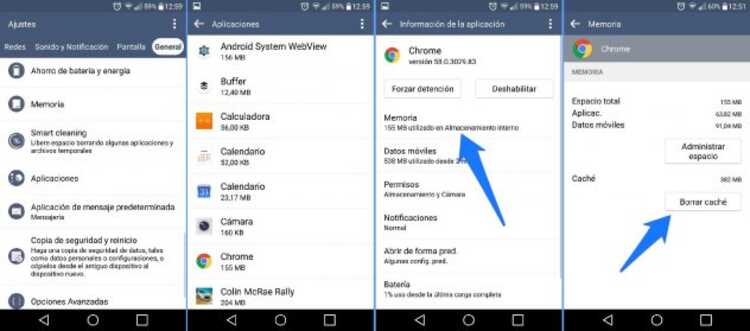
- Gå inn i Innstillinger-menyen
- Tilgang til applikasjoner
- Søk i Google Chrome
- Avhengig av hvilken versjon du har, må du kanskje gå inn i undermenyen Lagring
- trykk på knappen Tøm buffer eller tøm buffer
Når du har gått gjennom denne prosessen, skal err_cache_miss-feilen være løst nå. gå tilbake til din Nettleseren og prøv å navigere som vanlig. Det normale er at problemet er løst og du kan navigere med sjelefred slik du har gjort til nå.

Løs feil cache-miss på PC
Det er mulig at den samme feilen err_cache_miss ikke har dukket opp for deg når du surfer på Android-mobilen din, men når du gjør det fra PC. Men siden det fortsatt er et problem med cachen, er løsningen i utgangspunktet den samme. Det eneste vi må gjøre er å tømme hurtigbufferen direkte fra selve nettleseren.
Fremgangsmåten for å følge dette er følgende:
- Trykk på de tre punktene som du finner øverst til høyre, gå inn i Chrome-innstillingene
- Tilgangshistorikk
- Rull ned til der det står Slett nettleserdata
- Merk kun av for alternativet Bufrede filer og bilder
- Til slutt trykker du på Clear data-knappen

Hva om det ikke fungerer for meg?
Hvis selv å tømme cachen ikke løste problemet ditt, kan du kanskje fikse det litt mer drastisk. Det vil si å returnere Chrome til sin standardtilstand. Med dette er det mulig at du mister noen konfigurasjoner som du har laget senere, men du vil løse problemet.
Fremgangsmåten som skal følges er disse:
- Innenfor ChromeGå til Innstillinger>Avanserte innstillinger
- Velg Gjenopprett innstillinger til opprinnelige standarder
På denne måten vil nettleseren din forbli nøyaktig den samme som da du installerte dem for første gang, men uten problemer.
Har feilbufferproblemet noen gang dukket opp på Android? Hvordan klarte du å løse det? Vi inviterer deg til å gå gjennom kommentarfeltet som du finner nederst i denne artikkelen og fortelle oss om dine erfaringer i denne forbindelse.